विज्ञापन
टाइपोग्राफी है किसी भी डिजाइन के अभिन्न, और यदि आप उपयोग कर रहे हैं एडोब फोटोशॉप आपकी रचनाओं के लिए, यह सब पाठ उपकरण से शुरू होता है। अपने पाठ को जोड़ना, संशोधित करना और संपादित करना सरल नहीं हो सकता है, और नवोदित ग्राफिक डिजाइनर के लिए शानदार डिजाइन की दुनिया खोल सकता है।
एडोब फोटोशॉप में टेक्स्ट कैसे जोड़ें
- मेनू में टेक्स्ट टूल बटन पर क्लिक करें या कीबोर्ड शॉर्टकट का उपयोग करें टी एक बार जब आप ऐसा कर लेते हैं, तो आपको एक कर्सर देखना चाहिए।

- उस कैनवास पर क्लिक करें जहाँ आप चाहते हैं कि आपका पाठ प्रदर्शित हो और लिखना शुरू करें।
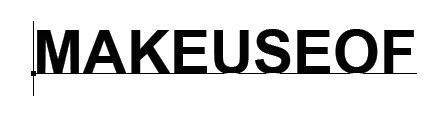
एडोब फोटोशॉप में पैराग्राफ कैसे जोड़ें
- मेनू में टेक्स्ट टूल बटन पर क्लिक करें या कीबोर्ड शॉर्टकट का उपयोग करें टी एक बार जब आप ऐसा कर लेते हैं, तो आपको एक कर्सर देखना चाहिए।
- अपने कैनवास पर क्लिक करें और खींचें जहां आप चाहते हैं कि आपका पाठ दिखाई दे और अपने पाठ के आयामों को सीमित करने के लिए एक बाउंडिंग बॉक्स बनाएं।
- फिर आप अपने टेक्स्ट बॉक्स में लिखना शुरू कर सकते हैं।
- आप किसी भी एंकर पॉइंट को क्लिक करके और खींचकर टेक्स्ट बॉक्स के आयाम को बदल सकते हैं। बस उनके ऊपर होवर करें और आपका कर्सर तीर में बदल जाए।
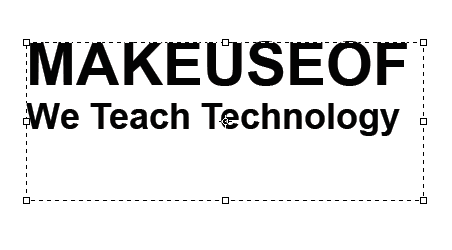
एडोब फोटोशॉप में टेक्स्ट को कैसे संपादित करें
एक बार जब आप पाठ सम्मिलित कर लेते हैं, तो आप चाहते हैं एक फ़ॉन्ट का चयन करें क्रिएटिव क्लाउड में उपयोग करने के लिए 10 सर्वश्रेष्ठ फ़ोटोशॉप टाइपफेससही ढंग से उपयोग किए जाने पर टाइपफेस बहुत बड़ा प्रभाव डाल सकते हैं। यहां क्रिएटिव क्लाउड के साथ बेहतरीन फ़ोटोशॉप टाइपफेस मिलते हैं। अधिक पढ़ें और आकार जो आपके डिजाइन के अनुरूप हो।
अभी भी चयनित पाठ उपकरण के साथ, आप स्क्रीन के शीर्ष पर मेनू के साथ टाइपफेस, वजन और आकार सहित सभी प्रमुख विशेषताओं को चुन सकते हैं। अपने चयन करने के लिए ड्रॉपडाउन मेनू का उपयोग करें। आप पाठ औचित्य और रंग भी चुन सकते हैं।

यदि आप Adobe Photoshop CC 2018 चला रहे हैं, तो इन सेटिंग्स तक पहुँचने का एक और तरीका गुण पैनल है:
- के लिए जाओ खिड़की > गुण पैनल खोलने के लिए।
- उस पाठ की परत का चयन करें जिसे आप संपादित करना चाहते हैं।
- चयनित परत के साथ, आपको गुण पैनल में ऊपर सूचीबद्ध सभी समान पाठ सेटिंग्स देखनी चाहिए।
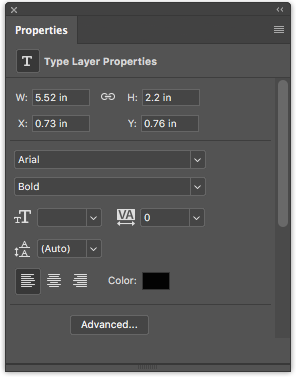
और भी अधिक सुविधाओं और सेटिंग्स के लिए, जिस पर जाकर आप पैनल को खोलना चाहते हैं खिड़की > चरित्र.
यहां, आप ऊपर की समान सेटिंग्स, साथ ही कुछ अन्य लोगों तक पहुंच सकते हैं। आप अपनी अग्रणी (पाठ की पंक्तियों के बीच का स्थान) और कर्निंग (वर्णों के बीच का स्थान) को बदल सकते हैं, अपने पाठ को एक बटन के क्लिक के साथ सभी कैप्स या छोटे कैप पर स्विच कर सकते हैं, और बहुत कुछ।

एडोब फोटोशॉप में टेक्स्ट को कैसे संशोधित करें और स्थानांतरित करें
मौजूदा पाठ को एक्सेस करने और बदलने के दो तरीके हैं। एक सरल दृष्टिकोण के लिए, निम्नलिखित करें:
- टूल पैनल से या कीबोर्ड शॉर्टकट का उपयोग करके टेक्स्ट टूल का चयन करें टी
- अपने कैनवास पर संपादित किए जाने वाले पाठ पर सीधे कहीं भी क्लिक करें।
दूसरी विधि के लिए आपको अपना लेयर पैनल खुला होना चाहिए, लेकिन आपको टेक्स्ट टूल का चयन करने की आवश्यकता नहीं है:
- पर जाकर अपने लेयर पैनल को खोलें खिड़की > परतें.
- अपने लेयर्स पैनल की परतों की सूची में, वह टेक्स्ट ढूंढें जिसे आप संपादित करना चाहते हैं और बड़े T बटन पर डबल-क्लिक करें। यह उस परत के सभी पाठ को उजागर करेगा।
- आप उस पाठ में अपने कर्सर को क्लिक कर सकते हैं, और अधिक पाठ का चयन, हटाने या जोड़ने के लिए कर सकते हैं।
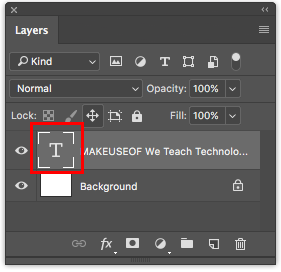
अपना पाठ स्थानांतरित करने के लिए, निम्नलिखित करें:
- टूल पैनल से मूव टूल का चयन करें या कीबोर्ड शॉर्टकट का उपयोग करें वी.
- अपने कैनवास पर सीधे पाठ पर क्लिक करें और माउस को छोड़े बिना स्थानांतरित करने के लिए खींचें।
 अब यह सीखने का समय है कैसे फ़ोटोशॉप में पाठ की रूपरेखा तैयार करने के लिए फोटोशॉप में टेक्स्ट को कैसे रेखांकित करेंआप इसे बाहर खड़ा करने के लिए एडोब फोटोशॉप में टेक्स्ट को रेखांकित कर सकते हैं। यदि आप एक फ़ोटोशॉप शुरुआत हैं, तो भी यह सीखना त्वरित और आसान है। अधिक पढ़ें .
अब यह सीखने का समय है कैसे फ़ोटोशॉप में पाठ की रूपरेखा तैयार करने के लिए फोटोशॉप में टेक्स्ट को कैसे रेखांकित करेंआप इसे बाहर खड़ा करने के लिए एडोब फोटोशॉप में टेक्स्ट को रेखांकित कर सकते हैं। यदि आप एक फ़ोटोशॉप शुरुआत हैं, तो भी यह सीखना त्वरित और आसान है। अधिक पढ़ें .
नैन्सी वाशिंगटन डीसी में रहने वाले एक लेखक और संपादक हैं। वह पहले नेक्स्ट वेब पर मध्य पूर्व की संपादक थीं और वर्तमान में संचार और सोशल मीडिया आउटरीच पर डीसी-आधारित थिंक टैंक में काम करती हैं।